导读 在生活和工作中,电脑和手机已成为不可或缺的必备工具,关于电脑和手机上的一些程序很多小伙伴经常都会遇到一些疑难杂症。 最近有很
在生活和工作中,电脑和手机已成为不可或缺的必备工具,关于电脑和手机上的一些程序很多小伙伴经常都会遇到一些疑难杂症。
最近有很多朋友表示还不太清楚Su2016是怎么调整填充的贴图角度的?下面笔者就为大家带来了Su2016调整填充贴图角度的方法,还不太清楚的朋友可以来看看哦,希望可以帮助到大家。
首先,进行面的材质填充,可以看到,贴图的角度并不是我们所需要的,与边界不是平行的。
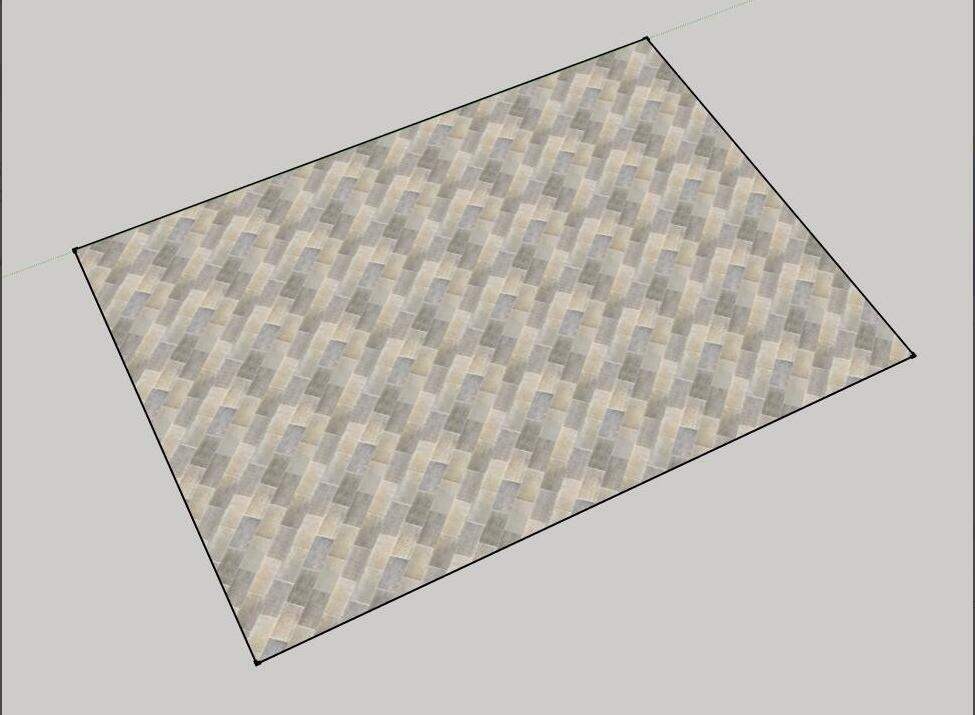
在这个面上单击右键,选择纹理-位置。
注意:其他版本的表达会不同,可能会表达为“贴图-调整贴图”,一般都会在右键菜单里。
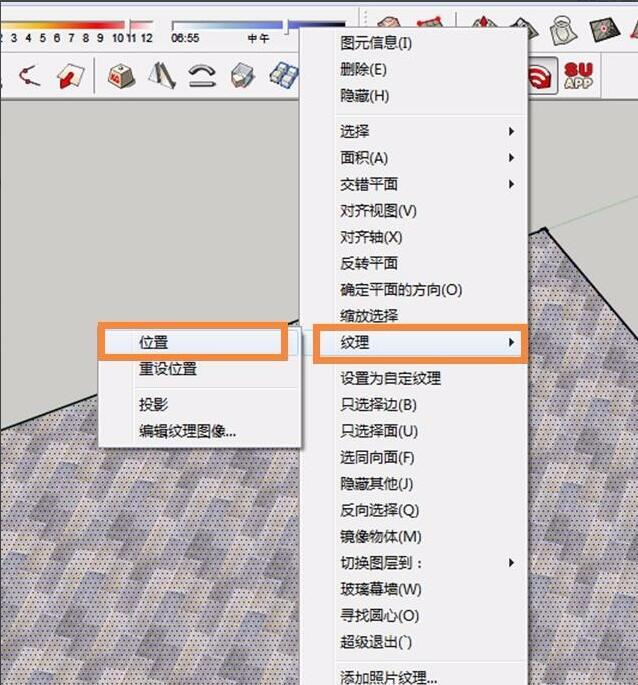
会出现4个图钉,较为常用的是绿色和红色的图钉。绿色-调整角度和大小;红色-移动贴图位置。
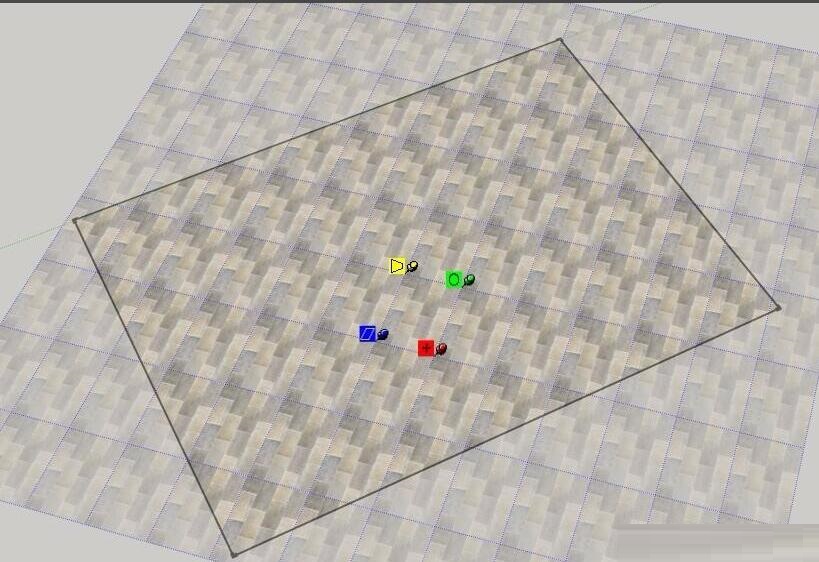
拖动绿色的图钉,使贴图旋转角度到需要的位置。
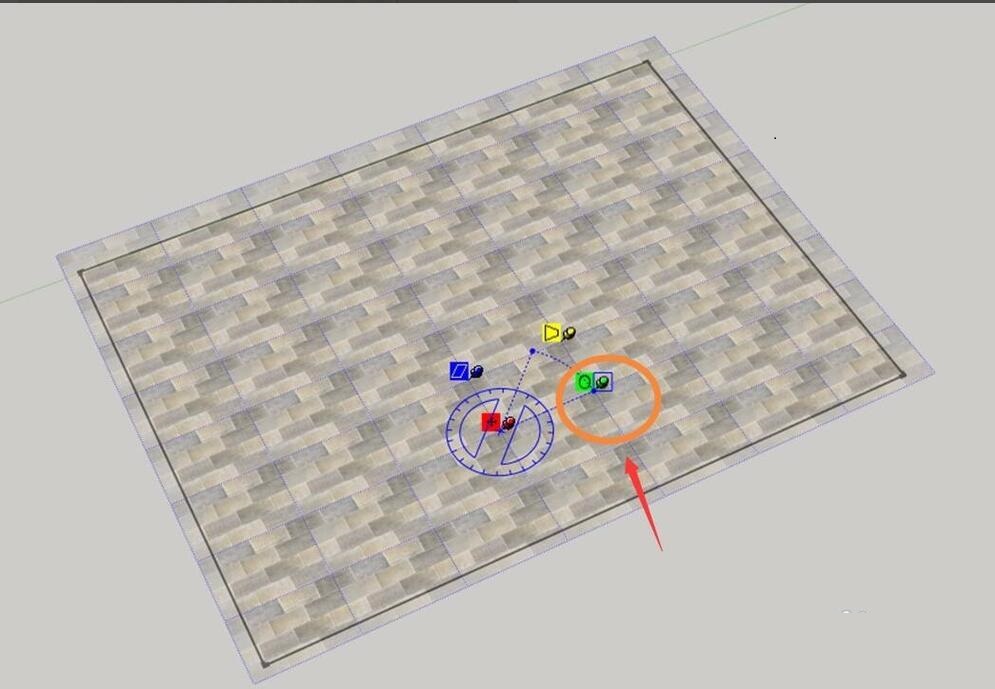
旋转完毕。
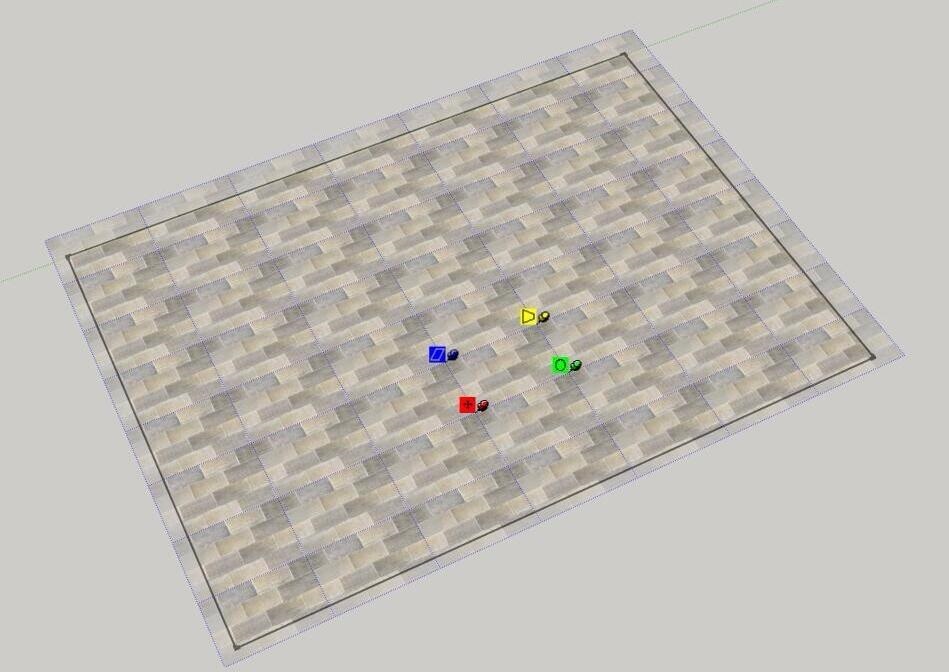
点回车键确认即可。
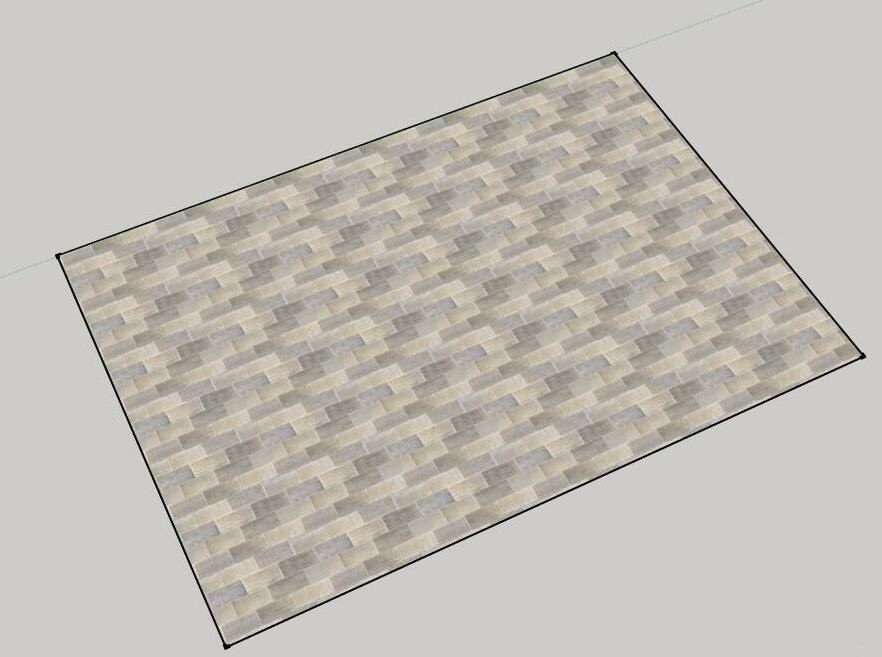
以上就是小编带来的Su2016调整填充贴图角度的方法,有需要的朋友可以来看看哦。